摘要:本文将详细介绍手机照片导入电脑的详细步骤。首先,我们需要准备好相应的设备和软件;其次,我们需要通过数据线或无线传输将手机与电脑连接起来;接下来,我们可以选择不同的方法来导入照片,包括使用操作系统自带的导入工具、使用第三方软件或通过云存储服务;最后,我们需要对导入的照片进行整理和备份。

在导入手机照片之前,我们需要准备好以下物品和软件:
1. 一台支持USB连接的电脑。
2. 一根适配手机接口的数据线。
3. 手机解锁,确保可以访问照片。
4. USB驱动程序(对于一些特殊型号的手机可能需要额外安装)。
5. 一个用于导入和管理照片的软件(可以选择操作系统自带的或第三方软件)。
准备工作完成后,我们就可以开始导入手机照片了。
首先,将一端插入手机的充电口,并将另一端插入电脑的USB接口。确保连接稳固且电线没有损坏。接下来,手机会弹出一个通知,询问是否信任连接的电脑,点击允许即可。

如果你的电脑支持无线传输,你也可以连接手机和电脑的同一Wi-Fi网络,并通过网络传输照片。
一旦手机和电脑连接成功,我们可以选择不同的方式来导入照片:
1. 使用操作系统自带的导入工具。
对于Windows操作系统,你可以直接在“我的电脑”中找到连接的手机,点击进入后,你可以选择要导入的照片,然后复制和粘贴到电脑的指定文件夹。

对于Mac操作系统,你可以通过“图像捕捉”或“照片”应用程序导入照片。连接手机后,打开应用程序,选择照片,然后导入到电脑。
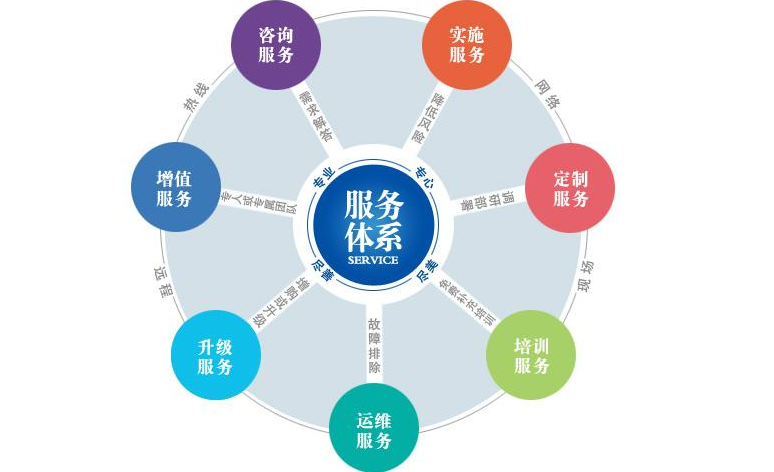
2. 使用第三方软件。
有许多第三方软件可以更方便地导入手机照片。例如,你可以使用Google Photos、Dropbox、Microsoft OneDrive等云存储服务,将照片上传到云端,然后在电脑上访问并下载。

此外,还有一些专门用于管理手机照片的软件,如iTunes、iCloud等。这些软件可以帮助你同步照片,并将其导入到电脑上。

一旦照片成功导入电脑,我们可以进行进一步的整理和备份工作:
1. 创建文件夹。
根据你的需求,创建相应的文件夹来存放不同主题、日期或相机的照片。这样可以更方便地管理和查找照片。
2. 备份照片。
为了确保照片的安全性,我们需要定期备份照片。可以使用外部存储设备(如移动硬盘)或云存储服务来备份照片。

3. 删除手机上的照片。
如果你已经成功地将照片导入电脑并备份好,你可以考虑删除手机上的照片,以释放存储空间。
手机照片导入电脑的详细步骤可以归纳为以下几个方面:
1. 准备好所需物品和软件。
2. 通过数据线或无线传输将手机与电脑连接。
3. 选择合适的导入方式,包括操作系统自带工具和第三方软件。
4. 对导入的照片进行整理和备份。
通过按照以上步骤进行操作,可以方便地将手机照片导入电脑,并更好地进行管理和备份。
标题:怎样将手机照片导入电脑(手机照片导入电脑详细步骤)
地址:http://www.hmhjcl.com/kongqinen/131833.html

